Oglas
Da imate izbor između letenja aviona nakočenih očiju ili letanja otvorenih očiju, što biste željeli? Isto vrijedi i za pokretanje web stranice. Želite li samo objaviti web mjesto i pokrenuti ga na slijepo ili želite punu funkcionalnu nadzornu ploču koja vam pokazuje što se događa s web stranicom u svakom trenutku?
Ako ste upoznati sa Google Analytics, tada ćete biti zadovoljni kada saznate da Google nudi moćan API pod nazivom Google Core API Reporting, koji vam omogućuje dodirivanje brojeva s vašeg Google Analytics računa. Ovaj API možete koristiti za pokretanje upita za informacije o tome koliko dugo ljudi troše na vašoj web lokaciji, koliko pregleda stranice dobivate svaki dan, koliko novih posjetitelja koji se vraćaju posjetite web mjesto i još mnogo toga više. U osnovi, većinu onoga što možete potražiti na usluzi Google Analytics možete izvući iz nje pomoću API-ja i te podatke unijeti u alat poput Google proračunske tablice.
Nakon što dobijete te podatke u Google Spreadsheet-u, možete ih analizirati, nacrtati i grafikovati, a kad ste spremni, možete ih objaviti na web mjestu koje može poslužiti kao "nadzorna ploča". Prilično cool? Ne dozvolite da vas riječi poput "API" ili "Analytics" plaše. Ne morate biti težak programer da biste to postigli - mada će poznavanje usluge Google Analytics sigurno biti korisno.
Povezivanje API-ja za Google Core Reporting
Nedavno sam vam pokazao kako možete koristite IFTTT automatizaciju za uvoz analitičkih podataka Kako stvoriti automatizirano izvješće Google proračunske tablice iz podataka Google Analytics Čitaj više - putem Gmaila - u Google proračunske tablice. Pa, ako se ne želite umazati rukama pomoću Google API-ja, evo velike tajne; Sve što trebate učiniti da biste uspostavili vezu između Google Spreadsheet-a i Google Analytics-a jest aktivirati Google Analytics skriptu zvanu "magic". Da biste to učinili, otvorite Google proračunsku tablicu i kliknite izbornik "Alati". Odaberite "Galerija skripti" s popisa. U polje za pretraživanje upišite "google analytics" i potražite skriptu "Automatski izvještaj Google Analytics (magija)".
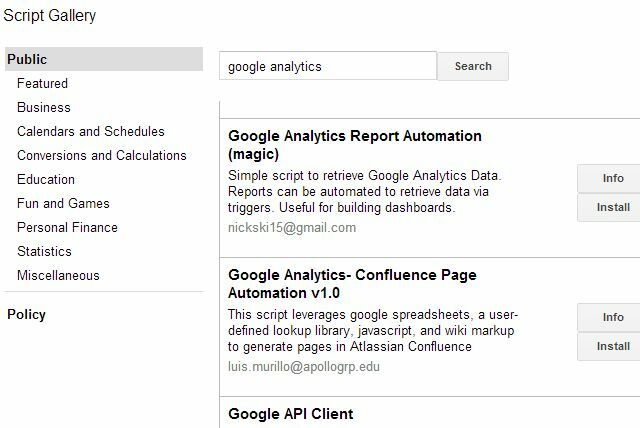
Kliknite gumb "Instaliraj". Upravo ste instalirali ovu skriptu u ovu specifičnu Google proračunsku tablicu. Vratite se na proračunsku tablicu i kliknite na "Alati" i "Skripta za upravljanje".
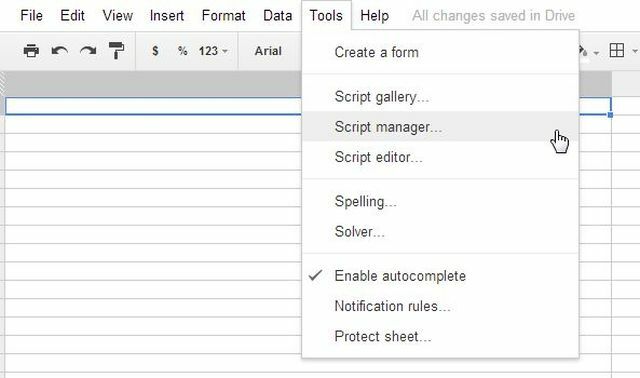
Sada ćete vidjeti četiri funkcije iz skripti usluge Google Analytics koje su vam dostupne za korištenje. Imajte na umu da do sada niste morali upisati niti jedan redak koda. Niti ćete morati da biste dovršili cijeli ovaj postupak.
Povezivanje s vašim Google Analytics računom
No ipak ćete morati omogućiti skriptu pristup vašem Google Analytics računu, pa kliknite na funkciju "createCoreReport" i kliknite na "Edit ..."
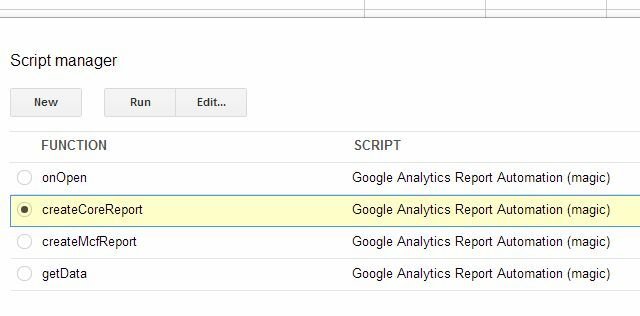
Ovo će otvoriti samu skriptu. Zanemarite sav taj čudno izgledajući kôd i samo kliknite stavku "Resursi" u izborniku i odaberite "Koristi Google API-je".
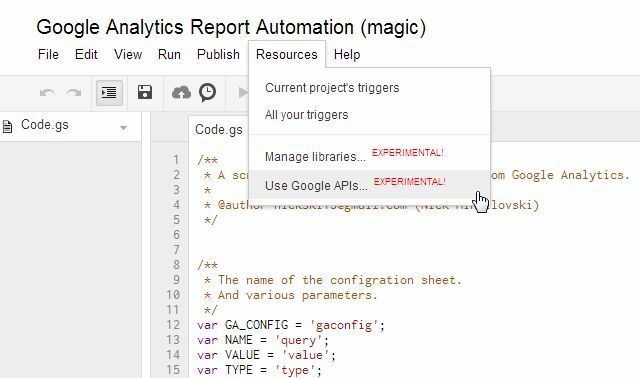
Ovdje ćete vidjeti popis usluga Google API-ja. Potražite uslugu "Google Analytics API" i kliknite na sklopku za uključivanje i isključivanje da biste je uključili.
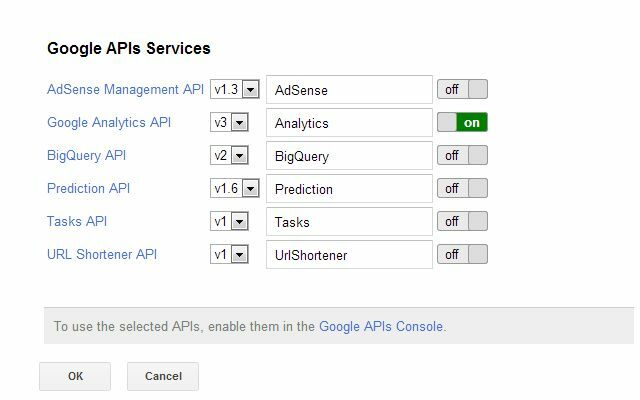
Zatim kliknite vezu "Google API konzola" na dnu tog prozora, a to će vas odvesti do Google Cloud Console s popisom API-ja. Pomaknite se prema dolje i potražite "Analytics API". Opet kliknite gumb "Isključeno" da biste API "uključili".
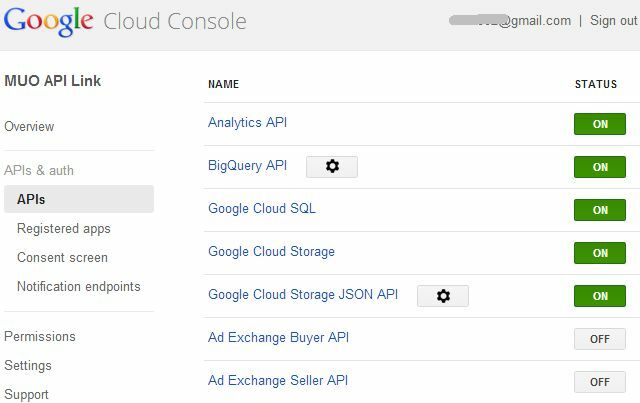
Zatvorite taj prozor i kad se vratite na ekran sa skriptu na njemu, kliknite ikonu "disk" da biste spremili sve što ste upravo omogućili. Ovo je veoma važno ili ćete izgubiti sve što ste upravo napravili.
Iako vam se može činiti da morate proći puno, zapamtite da to trebate učiniti samo jedan put. Nakon što uspostavite vezu, možete koristiti Google Analytics upite koje ću vam pokazati koliko god želite. Veza će od sada ostati uspostavljena između vaše proračunske tablice i Google Analyticsa.
Upiti Google Analytics iz Google proračunske tablice
Da biste stvorili svoj prvi upit, još jednom kliknite Alati, Upravitelj skripti i odaberite "createCoreReport". Zatim kliknite na "Run". To će staviti gomilu naizgled besmislenog teksta u vašu proračunsku tablicu. Dopustite mi da kažem, jednostavnost ovog bloka teksta je zabludna. Ovo je jedan od najmoćnijih upita za izdvajanje podataka s Google Analyticsa koje ćete ikada naići.
Svaki je red sastavni dio upita. ID-ovi označavaju vaš Analytics Analytics ID (koji možete dobiti iz administrativnog područja svog Google Analytics računa), možete definirati početak i datum završetka upita (ili preskočite taj i nabrojite broj dana u "zadnjih-n-dana"), a zatim možete odrediti metrike, dimenzije i više. Pokazat ću vam kako.
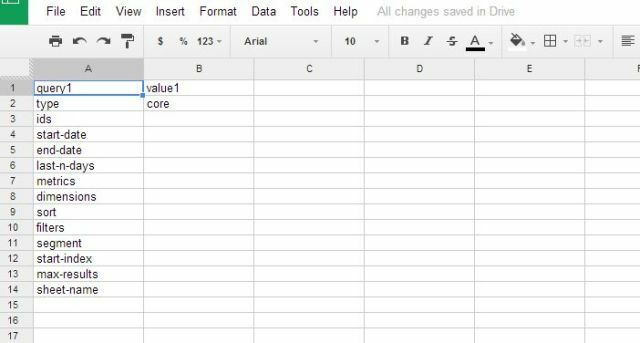
Slijedi primjer upita koji izdvaja dnevni popis posjetitelja, posjeta i prikaza stranica u zadnjih 30 dana. Potom ta informacija stavlja u list "izvještaj1".
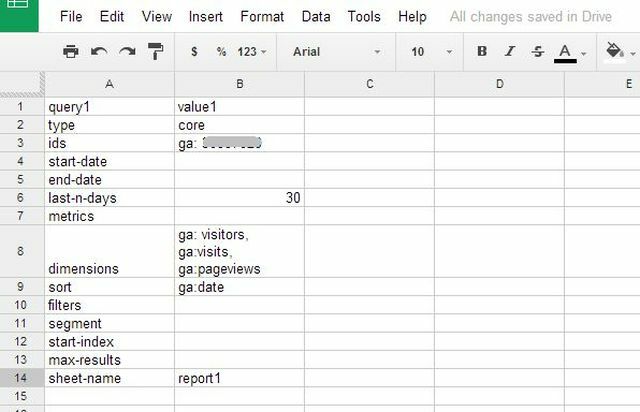
Nakon što je vaš upit spreman za pokretanje, možete ga pokrenuti klikom na "Alati", "Upravitelj skripti", a zatim odabirom funkcije getData. Zatim kliknite na "Run".
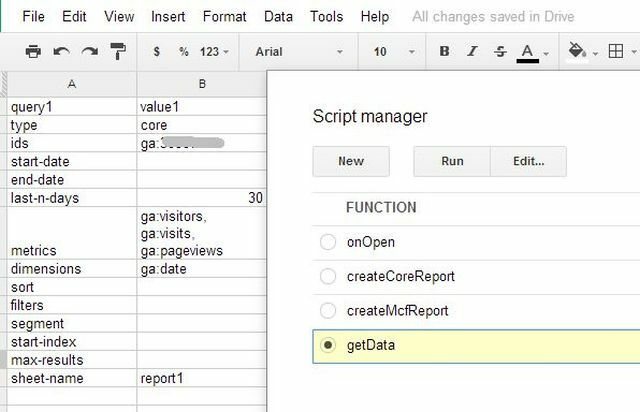
Vidjet ćete skočni okvir s statusom upita. Ako sve postavite ispravno, trebali biste vidjeti “Uspjeh. Pisanje rezultata "kao drugi do posljednji redak.
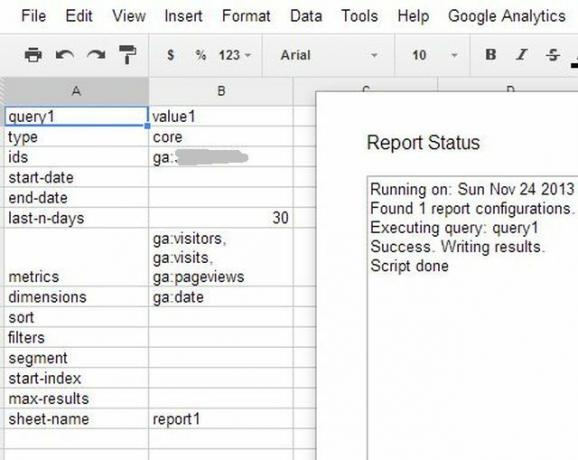
Sada kliknite na listu "report1" i voila! Tu su svi podaci, izvađeni izravno iz usluge Google Analytics i umetnuti u Google proračunsku tablicu.
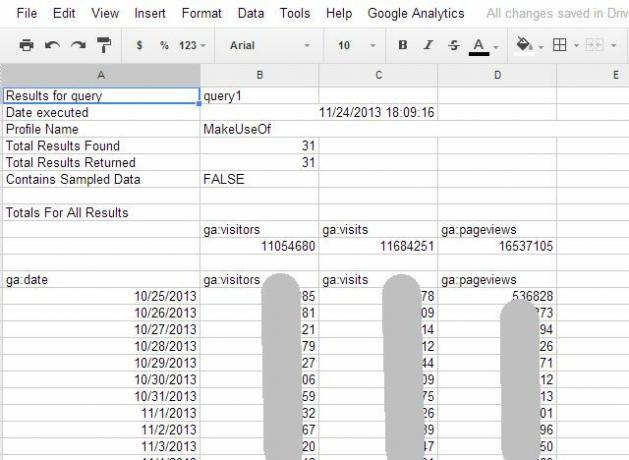
Sada možete koristiti fantastične alate za vizualizaciju podataka Google Spreadsheets da biste te podatke pretvorili u neke vizualne kontekst koji ima smisla za ljude koji vole gledati grafikone više nego što vole da gledaju popis brojevi.

Dakle, tu ga imate. Možete stvoriti nove upite (samo ih smjestite na isti list kao i prvi i označite stupce query2 i value2 (i tako dalje). Zapravo ste ograničeni samo vlastitim znanjem o Google Analytics upitima. Igramo se u Analyticsu ili čitate naše Priručnik za MUO analitiku Vaš vodič za Google AnalyticsImate li ideju odakle dolaze posjetitelji, koje preglednike većina koristi, koje tražilice koriste ili koja je od vaših stranica najpopularnija? Čitaj više može vam pomoći da postignete neki napredak u tom području.
Izrada nadzorne ploče web lokacije Analytics
Super stvar u stvaranju vlastite jednostavne nadzorne ploče je da ne morate stalno obavljati istu navigaciju u Google Analyticsu da biste provjerili grafikone. Upit možete upisati jednom u Google proračunske tablice, a on je spreman za unos u Stranica Google web lokacije Napravite vlastitu besplatnu višenamjensku web stranicu s Google web lokacijamaNaučimo kako koristiti Google web lokacije i kako s njom stvoriti vlastitu web stranicu u samo nekoliko jednostavnih koraka. Čitaj više . Raspravljao sam o tome kako se učitati Podaci Google proračunskih tablica u Google web mjesto Napravite stvarno korisnu stranicu nadzorne ploče s osobnim podacima pomoću Google SitesIzrada web stranica nekada je bila tako naporan proces. Osim što vam je bilo muka s odlučivanjem gdje će se javno nalaziti stranica, trebali ste naučiti HTML, a zatim smisliti kako programirati stranicu ... Čitaj više prethodno ovdje u MUO, pa se ovdje neću predugo zadržavati na temi.
Ključno što ovdje želite učiniti je učitati izrađene karte Google Analytics u Google web mjesto koje će služiti kao nadzorna ploča. Ići Google web lokacije, stvorite novu web lokaciju ispod svog računa, a zatim kliknite stavku izbornika "Umetanje" i odaberite opciju Chart.

Lijepa stvar Google web mjesta je da ako ste izradili gore opisane Google proračunske tablice koristeći istu Google račun, zatim Google web stranice omogućuju vam da odaberete tu proračunsku tablicu s popisa proračunskih tablica ispod vašeg račun. Nakon što to učinite, Google Sites automatski prepoznaje sve karte koje ste stvorili u toj proračunskoj tablici i daje vam mogućnost da ih uvezete na svoju novu web lokaciju.
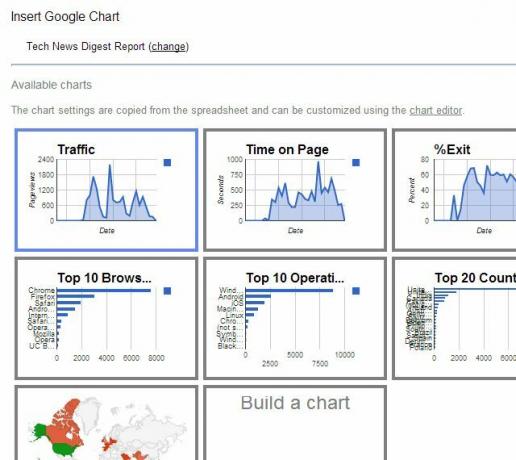
Kada krećete prema dolje po stranici, možete stvoriti jednostavan popis grafikona ili čak možete stvoriti tablicu na stranicu i postaviti neke karte uz bok.
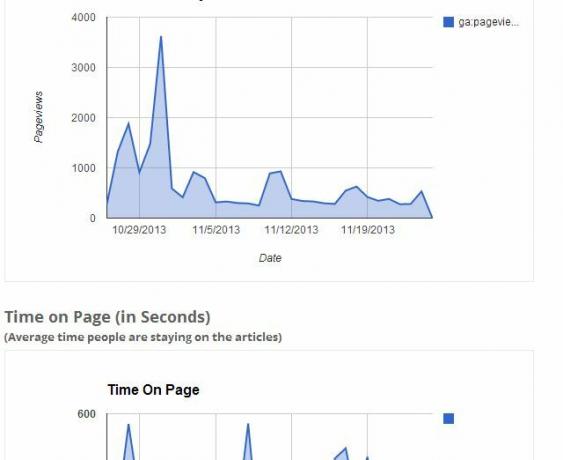
Poanta je u tome da ste u samo nekoliko jednostavnih koraka vrlo složene podatke usluge Google Analytics premjestili u Google proračunska tablica gdje možete manipulirati tim podacima i pretvoriti ih u grafikon koji je mnogo lakši razumjeti. Zatim to možete prikazati na Google web mjestu u samo nekoliko koraka, stvarajući brz - a opet moćan - nadzorna ploča koja prikazuje sve što biste ikada mogli znati o izvedbi vašeg računala web stranica! Za razliku od Googlea Analytics automatizirane e-poruke Automatizirajte informativna izvješća Google Analytics uz prilagođeno izvješćivanjeJedna stvar koju sam oduvijek želio poboljšati rad s Google Analyticsom je automatizacija značajka izvješćivanja koja pruža informacije koje želim i u obliku koji je lako za svakoga potrebe... Čitaj više , zapravo možete formatirati ove nadzorne ploče da izgledaju točno onako kako želite.
Kad bi povećavanje performansi web stranice moglo biti jednako jednostavno kao i praćenje, sve bi bilo u redu sa svijetom. Upotrijebite komentare kako biste dali svoje mišljenje o ovom vodiču.
Ryan je diplomirao elektrotehniku. Radio je 13 godina u inženjerstvu automatizacije, 5 godina u IT-u, a sada je Apps inženjer. Bivši glavni urednik MakeUseOfa, govorio je na nacionalnim konferencijama o vizualizaciji podataka i bio je prikazan na nacionalnoj televiziji i radiju.


